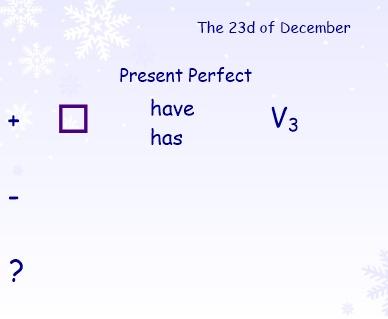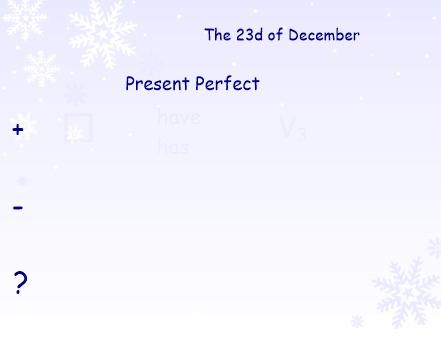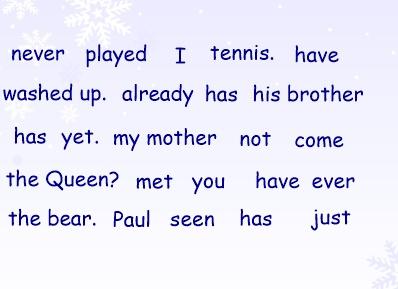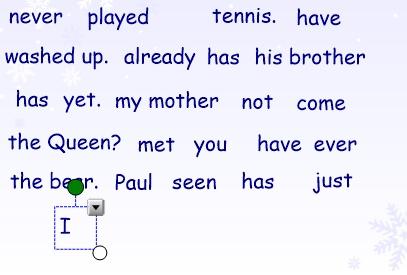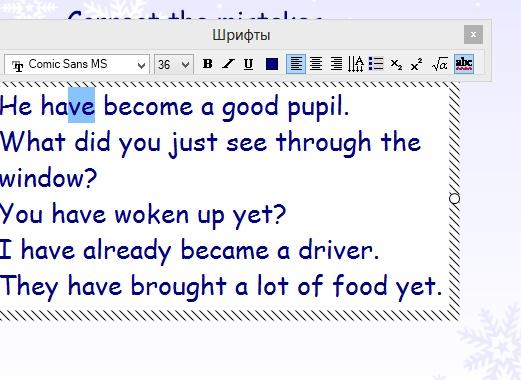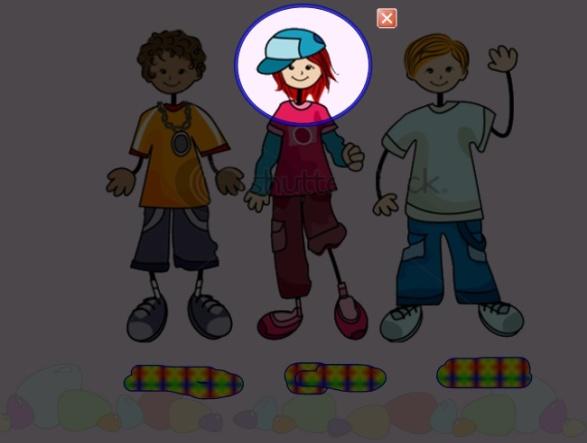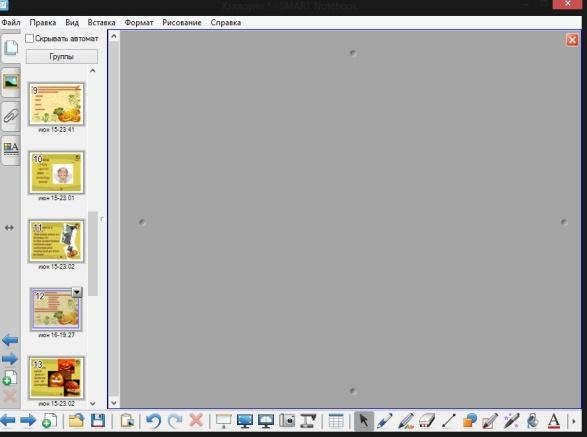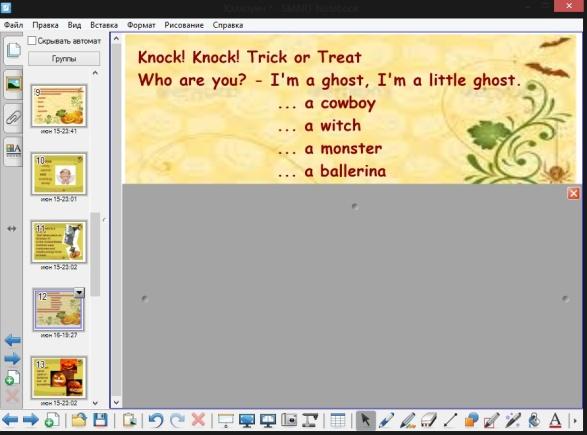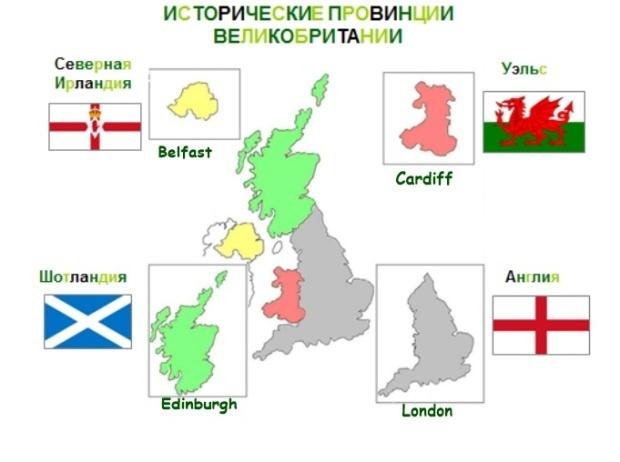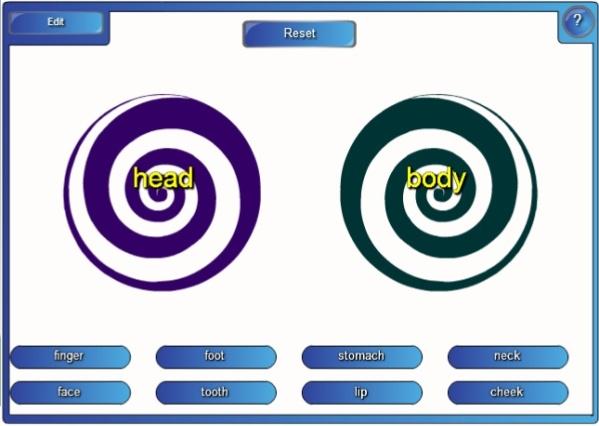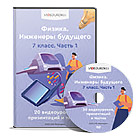Анализ возможностей программы Smart Notebook: использование программы без интерактивной доски
Логинова Татьяна Борисовна
г.Барнаул
учитель английского языка МБОУ «СОШ №89»
[email protected]
В течение нескольких лет я работаю с программой SmartNotebook, опубликовываю здесь свои разработки интерактивных презентаций и понимаю, что учителя, не имеющие интерактивную доску и не владеющие данной программой, даже не смотрят их, видя пометку "SmartNotebook". А ведь это очень прискорбно и неправильно. Многие годы я работала с обычным проектором, сейчас в моем кабинете доска, но ручка требует дорогостоящего ремонта, так что всех своих функций она не выполняет. К чему я это? Да к тому, что это никак не повлияло на мою любовь к этой программе.
В данном материале хочу поделиться некоторыми приемами, которые вполне осуществимы даже при обычном проекторе, и при этом они не теряют своей притягательности для детей.
6 лет назад в нашей школе установили первую интерактивную доску. Всех учителей начали организованно учить работать с ней, показывая все её преимущества в сравнении с обычным проектором. Это казалось сказочным шагом вперед к интересным урокам, новым современным технологиям, заинтересованным детям, бегущим к доске с горящими глазами. Но доска одна, учителей много. Не желая работать уже с простыми презентациями, решила осваивать SmartNotebook с простым проектором.
Хочется перечислить некоторые моменты, которые определили мой выбор.
Возможности редактировать картинку. С помощью функции «Задать прозрачность рисунка» я получаю картинку без ненужного мне белого фона.
Если данная картинка мне нужна лишь как элемент фона и поверх ее я собираюсь добавлять еще элементы, и уж тем более если эти элементы я собираюсь передвигать во время урока, то эту картинку я могу «закрепить» на фоне.
«Утилита множественного клонирования» позволяет размножить одну картинку без копирования, например, при изучении счета с малышами.
Также я использую это при составлении схем предложений, даю утвердительное, а далее мы вместе изменяем в отрицание и вопрос. Можно усложнить задачу. С помощью анимации «появление предмета» можно сделать, чтобы дети диктовали схему, и она бы постепенно появлялась на экране, а уж потом «клонировать» ее на другие типы предложений. Всё это может сделать учитель с помощью мышки.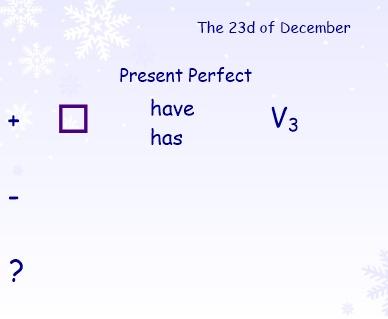
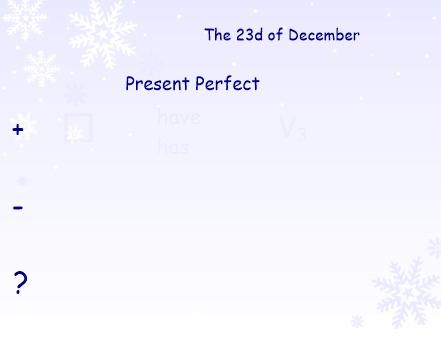
4) Очень наглядно получается выполнение упражнений на восстановление порядка слов в предложении. Их можно набрать по отдельности и передвигать как самостоятельные элементы.
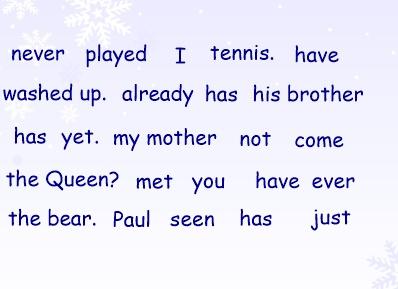
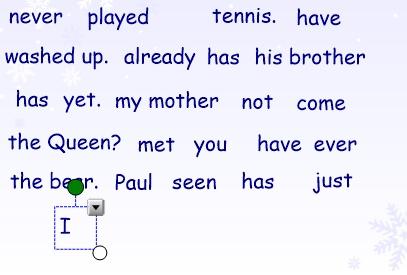
5) Задания «Найди и исправь ошибку» можно также выполнять, не переписывая всё предложение на доску, а исправляя только нужное слово.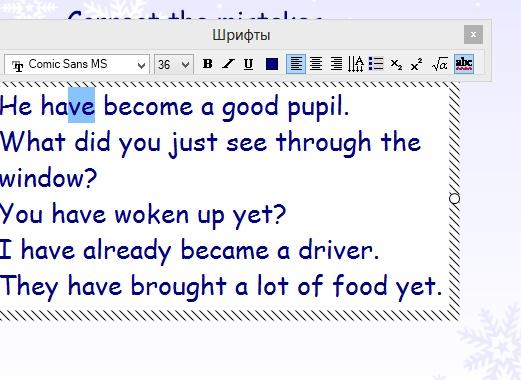
6) С помощью инструментов «художественное перо» и «ластик» можно заштриховать ответ и потом стереть штриховку. А инструмент «волшебное перо» поможет выделить, обвести, подчеркнуть что-то важное, а через несколько секунд выделение исчезнет. Если же нужно, чтоб не исчезало, есть простое «перо». Если же «волшебным пером» мы обведем в круг то, вокруг него экран потемнеет, тем самым выделяя то, на что вы хотели обратить внимание детей. Конечно, эти моменты лучше выполнять на самой доске ручкой, но если очень захотеть, можно вполне справиться и мышкой.
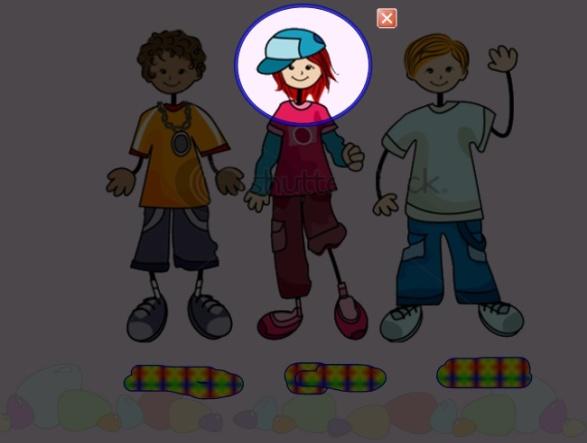
7) Если мы работаем не на доске и хотим закрыть экран, чтобы дети не отвлекались, или если нужно подать информацию слайда постепенно, нам поможет «затемнение экрана». Когда нужно, можно его убрать полностью или открывать постепенно. 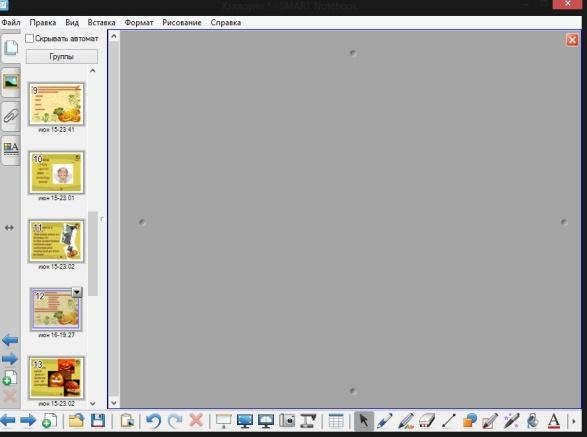
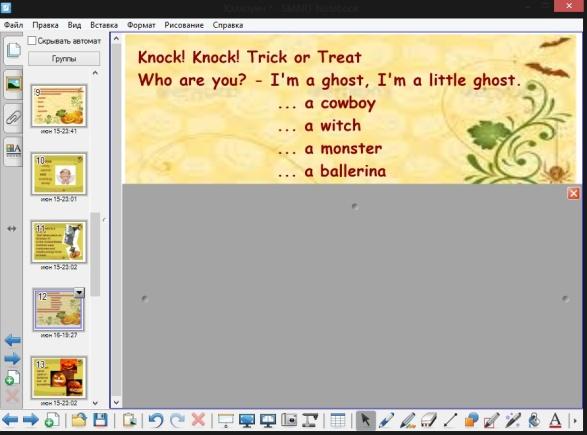
8) Удобна работа по добавлению ссылок на приложенные файлы (видеофрагменты, аудиоматериалы, интернет-ресурс с выходом в интернет) или на страницы данной презентации. На приведенном в примере слайде к контурам каждого региона прикреплена ссылка на страницы этой же презентации с рассказом про каждый регион. На последнем слайде дается ссылка, возвращающая нас на данный слайд. 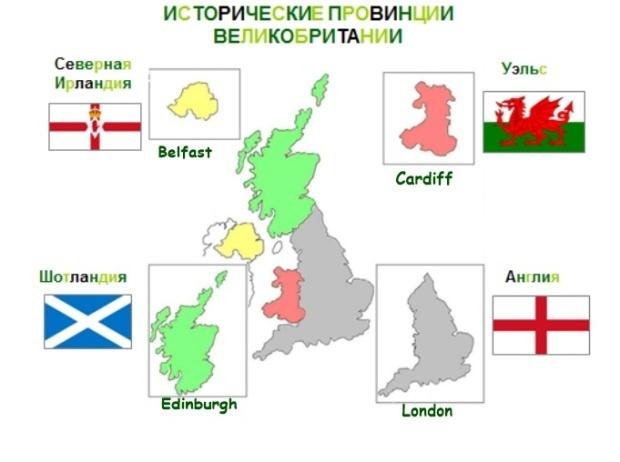
9) Особое место в возможностях данной программы занимают возможность вставить анимации и интерактивные средства.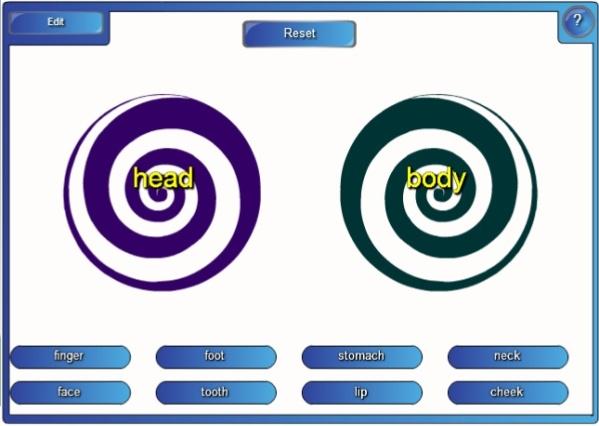
- «Vortex» дети просто обожают. Нужно разделить слова на 2 группы. Если ответ неверен, слово возвращается на свое место до следующей попытки. Подобным образом можно сделать и с целым предложением и заголовками True/False.
- «Dice» можно выполнять задания, кидая кубик, который определит ход работы.
- На следующем слайде дети «лопали» шарики, их было 3, и лишь под одним из них были «деньги», символизируя правильность ответов.
Коллеги! Наверняка что-то пропустила, о чем-то не сказала, но уверяю, если Вы начнете осваивать программу SmartNotebook, Вы не пожалеете, у Вас появятся возможности проявить себя на уроке, дать материал именно так, как Вам хочется, а не «сухую» презентацию с картинками и текстами. Удачи Вам!